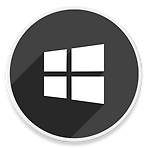 윈도우11 시작 메뉴의 폴더에서 앱을 그룹화하는 방법 (Build 22579)
윈도우11 시작 메뉴의 폴더에서 앱을 그룹화하는 방법 (Build 22579)
HowTo - Windows 11 시작 메뉴의 앱 그룹 설정 및 폴더 이름을 변경하는 방법 Windows 11 시작 메뉴는 '고정됨' 및 '맞춤' 섹션으로 나뉩니다. '고정됨' 섹션은 고정된 앱이 표시되고, '맞춤' 섹션에서는 최근에 설치된 앱 및 최근에 사용한 파일 목록이 표시됩니다. 만약 고정 섹션에서 사용자가 추가한 앱이 많다면 실행하려는 앱을 빠르게 찾을 수 없겠죠? Windows 참가자 프로그램(Dev 채널)에 참여하고 있다면, 최신 버전의 Insider Update 적용 후 시작 메뉴에서 그룹 앱을 사용할 수 있습니다. 즉, Android 및 iOS에서 비슷한 유형의 앱을 하나의 폴더에 보관하고 관리할 수 있는 것처럼 윈도우 역시 앱을 폴더로 그룹화하여 빠르게 찾아 실행할 수 있습니다. [IT..
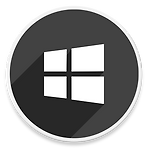 윈도우11 메모장 다크 모드 활성화하는 방법
윈도우11 메모장 다크 모드 활성화하는 방법
HowTo - Windows 11 메모장 앱 테마 설정 변경하는 방법 Microsoft는 이제 어둡게(다크 모드) 또는 시스템 설정에 따라 표시할 메모장 앱 테마를 선택할 수 있는 옵션을 Windows 11 Dev 채널에서 배포하고 있습니다. 새로운 메모장 앱은 Windows 참가자 프로그램의 Dev 채널에 등록된 Microsoft Store를 통해 Preview 형식의 메모장 앱을 설치할 수 있으며, 기존의 클랙식 메모장 앱처럼 친숙한 모양을 유지하지만 둥근 모서리가 있으며, 글꼴과 테마 색상을 변경할 수 있는 설정 페이지에 접근할 수 있는 옵션 버튼이 표시됩니다. 메모장 앱은 강제로 다크 모드를 적용할 수 있으며, 시스템 설정 옵션을 사용할 경우 Windows 11을 어두운 테마로 설정하면 테마 변경..
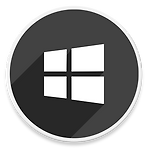 윈도우10 미지원 PC에서 Windows 11 베타 채널 가입 및 설치 방법
윈도우10 미지원 PC에서 Windows 11 베타 채널 가입 및 설치 방법
HowTo - Windows 11 미지원 PC에서 Windows 참가자 프로그램 참여하기 Windows 11 공식 빌드가 공개됐습니다. 이를 설치하기 위해서는 일단 두 가지가 필요합니다. 최소 하드웨어 사양을 충족하는 PC와 Windows 참가자 프로그램에서 베타 또는 공식 빌드를 다운로드 받을 수 있어야 합니다. 공식 빌드가 공개된만큼 ISO 파일을 공개할 가능성도 있지만 아직 공식적인 발표는 없습니다. Windows 11 다운로드에 필요한 하드웨어 사양은 미리 확인해보시는 것이 좋습니다. 사용중인 PC가 요건을 충족하는지 확인할 수 있는 앱도 있습니다. 만약 지원되지 않는 PC라면 Windows 10 코드만 받을 수 있습니다. 물론 요건을 충족하지 못해도 빠져나갈 구멍은 많습니다. Windows Up..
 윈도우11 Insider Dev 용 정식 한글 Windows 11 ISO 다운로드 방법 (채널 미가입자)
윈도우11 Insider Dev 용 정식 한글 Windows 11 ISO 다운로드 방법 (채널 미가입자)
HowTo - Windows 11 Insider Preview ISO 파일 다운로드 방법 (Insider Dev 채널 미가입자) Microsoft 에서 마침내 Windows 11 용 첫 번째 Insider Preview 빌드를 출시했습니다. 이미 Insider Build 등록을 한 사람은 Windows 11 업데이트에 액세스 할 수 있습니다. Windows Update 만으로 Windows 11을 설치하고 경험해볼 수 있습니다. 그러나 Insider Build(Windows 참가자 프로그램) 등록을 깜박 잊었거나 PC가 Windows 11에 권장되는 최소 하드웨어 요구 사항을 충족하지 않아 Windows 11 Insider Preview 빌드를 수신할 수 있는 "Dev 채널" 또는 "베타 채널"에 참가할..
